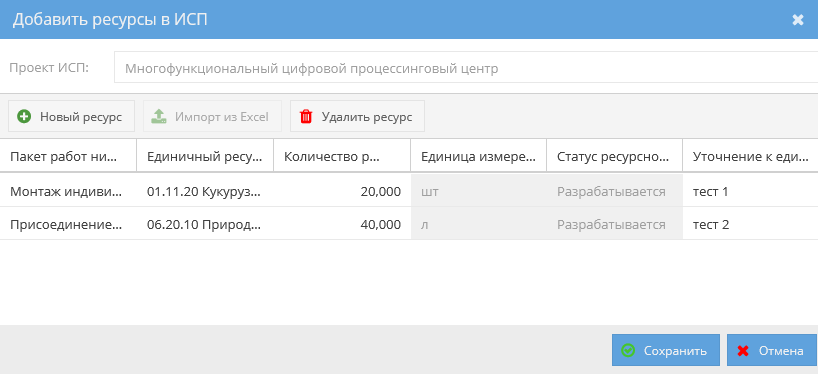Утративший силу
Пакет работ | Ресурс | Количество | Уточнение к единичному ресурсу |
URL (ссылка на пакет работ нижнего уровня со страницы ресурсной ведомости в системе Papir). Пример ссылки на пакет работ: | URL (ссылка на ресурс со страницы сайта is-mt.pro) Пример ссылки на ресурс: | Число | Текст |
Все пакеты работ нижнего уровня должны относиться к одному ИСП, и данный ИСП должен быть доступен пользователю для редактирования ресурсной ведомости. Если проверка не пройдена, то система выведет соответствующее уведомление.
После загрузки система автоматически определяется проект по ID пакета работ нижнего уровня, и выбор в поле «Проект ИСП» становится недоступен.
Если система не нашла при импорте ID пакета работ или CGC, то ячейка остается пустой. Пустые поля можно заполнить, а загруженные данные при необходимости изменить.
Редактирование ресурсной ведомости доступно пользователям в роли «Редактор ресурсной ведомости» и «Менеджер проекта». Остальным группам пользователей ресурсная ведомость доступна только на чтение.
Возможность редактирования зависит от источника данных и статуса ресурсной ведомости. Соответствие представлено в таблице:
Редактирование данных ресурсной ведомости доступно по кнопке «Редактировать ресурсную ведомость»  в картотеке ресурсных ведомостей и по кнопке
в картотеке ресурсных ведомостей и по кнопке  при просмотре деталей ресурсной ведомости (предварительно необходимо выбрать строки для редактирования). Откроется форма, в которой отображается краткая форма ресурсной ведомости. На форме не отображаются ПРНУ со статусом «Принята» и «Утверждена». На форме можно (рисунок 143):
при просмотре деталей ресурсной ведомости (предварительно необходимо выбрать строки для редактирования). Откроется форма, в которой отображается краткая форма ресурсной ведомости. На форме не отображаются ПРНУ со статусом «Принята» и «Утверждена». На форме можно (рисунок 143):
- Добавить ресурс,
- Удалить ресурс – скрыть строку из ресурсной ведомости,
- Отредактировать количество ресурса с учетом ограничения выше (кроме источника данных Revit).
В деталях ресурсной ведомости необходимо выбрать строки, которые необходимо скопировать, и нажать кнопку «Копирование ресурсной ведомости» (рисунок 144).
Кнопка «Копирование ресурсной ведомости» не активна при установленном признаке «Показать удаленные ресурсы».
Система предлагает выбрать проект ИСП, а затем пакет работ нижнего уровня (приемник данных) (рисунок 145).
После нажатия на кнопку «Копировать» система произведет копирование и переключит в окно с ресурсной ведомостью приемника данных.
Выгрузка ресурсной ведомости в Excel осуществляется по нажатию кнопки «Экспорт» (рисунок 147). Система сформирует файл и ссылка на полученный файл будет отправлена пользователю на адрес электронной почты, указанный в профиле.
Данные в выгружаемом файле совпадают с таблицей расширенного представления ресурсной ведомости того пакета работ, в котором была нажата кнопка (рисунок 148).
- Разрабатывается – статус присваивается по умолчанию,
- Выполнена – ресурсная ведомость, которая утверждена «Редактором ресурсной ведомости»,
- Принята – ресурсная ведомость, которая утверждена «Менеджером проекта»,
- Утверждена – ресурсная ведомость, которая утверждена «Управляющим ИСП».
Утверждение ресурсной ведомости происходит по нажатию на кнопку «Утвердить ресурсную ведомость» (рисунок 149).
Если пользователь не входит в группу, пользователи которой могут утверждать ресурсную ведомость в текущем статусе, то будет выведено соответствующее предупреждающее сообщение с указанием группы (рисунок 150).
При утверждении родительского пакета работ также будет утверждены все дочерние пакеты работ, находящиеся в том же статусе.
При изменении статусов ресурсной ведомости «Разрабатывается» → «Выполнена» → «Принята» ресурсная ведомость автоматически отправляется на дальнейшее утверждение соответствующим активным ответственным пользователям, которым приходит уведомление в центр уведомлений (рисунок 151), а также на e-mail. При этом уведомление приходит относительно той задачи, что утверждал ответственный пользователь, то есть либо по пакету работ, либо по объекту, либо по ИСП.
При утверждении ресурсной ведомости «Управляющим проектом», то есть при переходе в статус «Утверждена», всем пользователям с активной ролью «Ответственный менеджер» (или «Управляющий проектом», если в группе «Ответственный менеджер» нет активных пользователей) или «Редактор ресурсной ведомости» отправляется уведомление об утверждении ресурсной ведомости в центр уведомлений (рисунок 152) и также на e-mail. При этом уведомление приходит относительно той задачи, что утверждал управляющий проектом, то есть либо по пакету работ, либо по объекту, либо по ИСП.